您好,登錄后才能下訂單哦!
您好,登錄后才能下訂單哦!
本篇內容主要講解“rocketmq部署啟動指南”,感興趣的朋友不妨來看看。本文介紹的方法操作簡單快捷,實用性強。下面就讓小編來帶大家學習“rocketmq部署啟動指南”吧!
在搭建之前,我們需要做一些準備工作,這里我們需要使用 docker 搭建服務,所以需要提前安裝 docker。此外,由于 rocketmq 需要部署 broker 與 nameserver ,考慮到分開部署比較麻煩,這里將會使用 docker-compose。
rocketmq 架構圖如下:
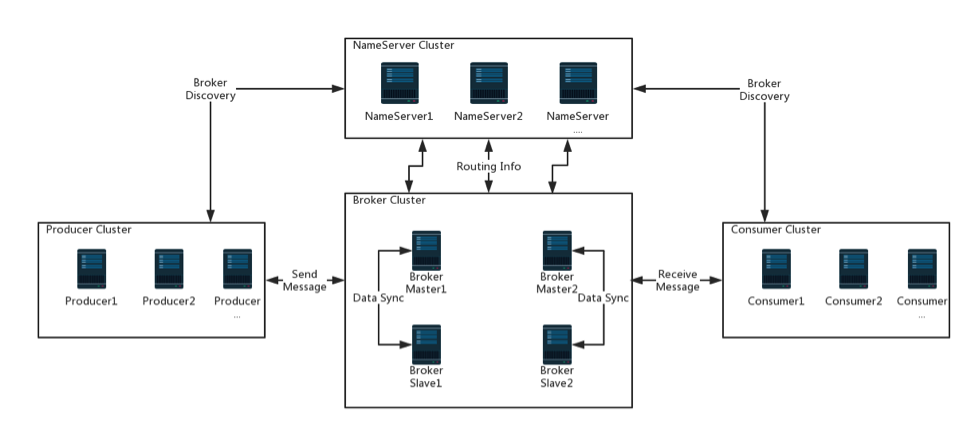
另外,還需要搭建一個 web 可視化控制臺,可以監控 mq 服務狀態,以及消息消費情況,這里使用 rocketmq-console,同樣該程序也將使用 docker 安裝。
首先我們需要 rocketmq docker 鏡像,這里我們可以選擇自己制作,直接拉取 git@github.com:apache/rocketmq-docker.git ,然后再制作鏡像。 另外還可以直接使用 docker hub 上官方制作的鏡像,鏡像名: rocketmqinc/rocketmq。
接著創建 mq 配置文件 broker.conf,文件放置到 /opt/rocketmq/conf ,配置如下:
brokerClusterName = DefaultCluster brokerName = broker-a brokerId = 0 deleteWhen = 04 fileReservedTime = 48 brokerRole = ASYNC_MASTER flushDiskType = ASYNC_FLUSH # 如果是本地程序調用云主機 mq,這個需要設置成 云主機 IP brokerIP1=10.10.101.80
在創建如下文件夾:/opt/rocketmq/logs,/opt/rocketmq/store,最后創建 docker-compose.yml 文件,配置如下:
version: '2' services: namesrv: image: rocketmqinc/rocketmq container_name: rmqnamesrv ports: - 9876:9876 volumes: - /opt/rocketmq/logs:/home/rocketmq/logs - /opt/rocketmq/store:/home/rocketmq/store command: sh mqnamesrv broker: image: rocketmqinc/rocketmq container_name: rmqbroker ports: - 10909:10909 - 10911:10911 - 10912:10912 volumes: - /opt/rocketmq/logs:/home/rocketmq/logs - /opt/rocketmq/store:/home/rocketmq/store - /opt/rocketmq/conf/broker.conf:/opt/rocketmq-4.4.0/conf/broker.conf #command: sh mqbroker -n namesrv:9876 command: sh mqbroker -n namesrv:9876 -c ../conf/broker.conf depends_on: - namesrv environment: - JAVA_HOME=/usr/lib/jvm/jre console: image: styletang/rocketmq-console-ng container_name: rocketmq-console-ng ports: - 8087:8080 depends_on: - namesrv environment: - JAVA_OPTS= -Dlogging.level.root=info -Drocketmq.namesrv.addr=rmqnamesrv:9876 - Dcom.rocketmq.sendMessageWithVIPChannel=false
注意點
這里需要注意 rocketmq broker 與 rokcetmq-console 都需要與 rokcetmq nameserver 連接,需要知道 nameserver ip。使用 docker-compose 之后,上面三個 docker 容器將會一起編排,可以直接使用容器名代替容器 ip,如這里 nameserver 容器名 rmqnamesrv。
配置完成之后,運行 docker-compose up 啟動三個容器,啟動成功后,訪問 ip:8087,查看 mq 外部控制臺,如果可以看到以下信息,rocketmq 服務啟動成功。

這里將會使用 springboot 快速上手使用 mq,將會使用 rocketmq-spring-boot-starter 模塊,pom 配置如下:
<!--在pom.xml中添加依賴--> <dependency> <groupId>org.apache.rocketmq</groupId> <artifactId>rocketmq-spring-boot-starter</artifactId> <version>2.0.3</version> </dependency>
消費服務發送方配置如下:
## application.properties rocketmq.name-server=ip:9876 rocketmq.producer.group=my-group
消費服務發送方程序如下:
@SpringBootApplication
public class ProducerApplication implements CommandLineRunner {
@Resource
private RocketMQTemplate rocketMQTemplate;
public static void main(String[] args){
SpringApplication.run(ProducerApplication.class, args);
}
public void run(String... args) throws Exception {
rocketMQTemplate.convertAndSend("test-topic-1", "Hello, World!");
rocketMQTemplate.send("test-topic-1", MessageBuilder.withPayload("Hello, World! I'm from spring message").build());
}
}消息消費方配置如下:
## application.properties rocketmq.name-server=ip:9876
消息消費方運行程序如下:
@SpringBootApplication
public class ConsumerApplication{
public static void main(String[] args){
SpringApplication.run(ConsumerApplication.class, args);
}
@Slf4j
@Service
@RocketMQMessageListener(topic = "test-topic-1", consumerGroup = "my-consumer_test-topic-1")
public static class MyConsumer1 implements RocketMQListener<String> {
public void onMessage(String message) {
log.info("received message: {}", message);
}
}
}消息發送方消息發送異常,異常如圖所示:Caused by: org.apache.rocketmq.remoting.exception.RemotingTooMuchRequestException: sendDefaultImpl call timeout。
該異常是由于 brokerip 未設置正確導致,登錄 mq 服務控制臺,可以查看 broker 配置信息。

上面 192.168.128.3:10911 是 docker 容器 IP,這是一個主機內部 IP。這里需要將 IP 設置為云主機的 IP,需要在 broker.conf 修改 brokerIP1 參數。
mq 控制臺無法正常查看 mq 服務信息。
這個問題主要是 nameserver ip 設置錯誤導致。查看 mq 控制臺運維頁面,可以看到此時連接的 nameserver 地址信息。

可以看到這里設置的地址為:127.0.0.1:9876。由于這里 mq 控制臺使用 docker 容器,容器內直接訪問 127.0.0.1:9876 將會訪問自己內部,而非宿主機內正確程序。
這里需要在 docker 配置環境變量,配置如下:
- JAVA_OPTS= -Dlogging.level.root=info -Drocketmq.namesrv.addr=rmqnamesrv:9876
到此,相信大家對“rocketmq部署啟動指南”有了更深的了解,不妨來實際操作一番吧!這里是億速云網站,更多相關內容可以進入相關頻道進行查詢,關注我們,繼續學習!
免責聲明:本站發布的內容(圖片、視頻和文字)以原創、轉載和分享為主,文章觀點不代表本網站立場,如果涉及侵權請聯系站長郵箱:is@yisu.com進行舉報,并提供相關證據,一經查實,將立刻刪除涉嫌侵權內容。